L'application Mail dans Windows 8 a une signature ennuyeuse et générique, «Envoyé de Windows Mail». Voici comment le changer en quelque chose de plus informatif pour vos contacts.
L'application Mail dans Windows 8 a une signature ennuyeuse et générique, «Envoyé de Windows Mail». Lorsque vous passez à Windows 8 et utilisez l'application Mail, vous souhaiterez probablement le remplacer par quelque chose de plus informatif ou le désactiver.
Depuis l'écran de démarrage de Windows 8, lancez l'application Mail.
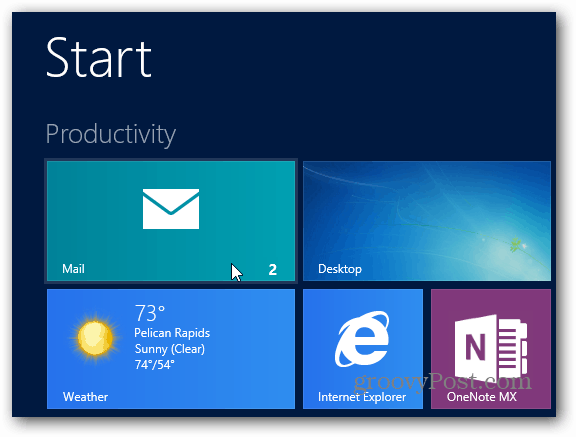
Dans l'application Mail, utilisez le raccourci clavierTouche Windows + C ou balayez du côté droit de l'écran vers la gauche pour afficher la barre des icônes et sélectionnez Paramètres.
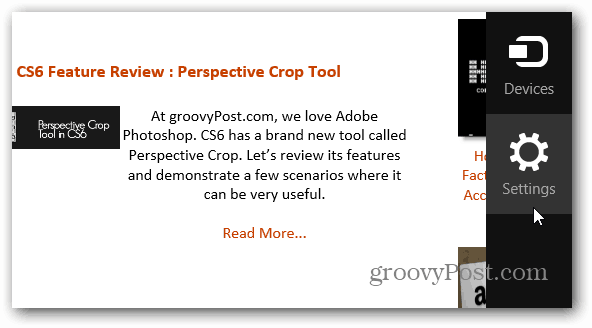
Sous Paramètres, appuyez ou cliquez sur Comptes.
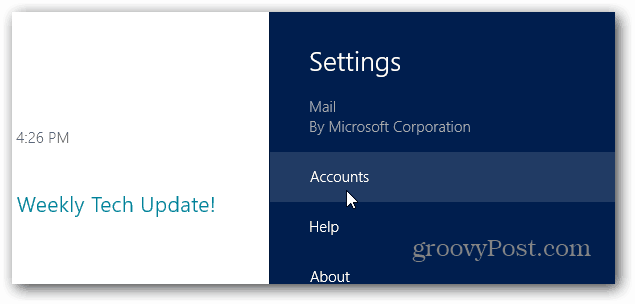
Sélectionnez maintenant le compte dont vous souhaitez modifier la signature.
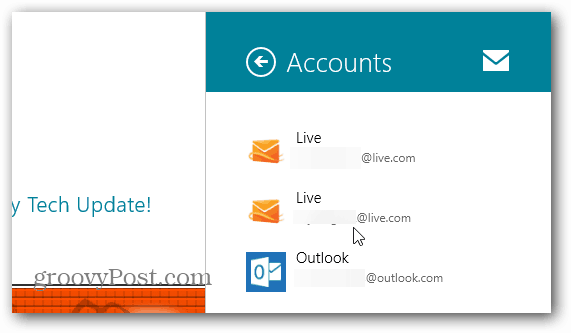
Faites défiler vers le bas et modifiez la signature dans le champ où se trouve la signature par défaut. Vous pouvez également désactiver complètement l'utilisation d'une signature.
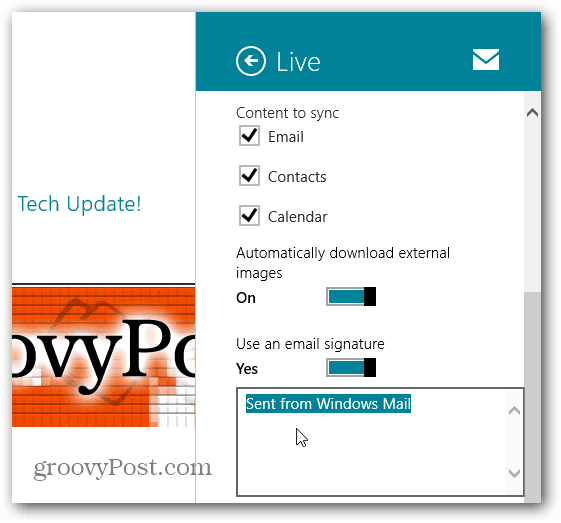
Après avoir modifié la signature, vous pouvez fermer les paramètres du compte.
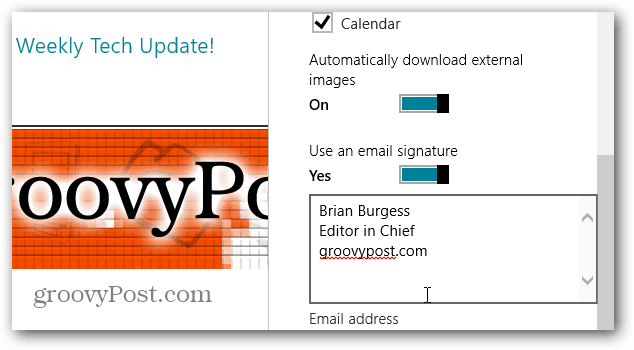
Le changement sera immédiat, il n'y a pas de bouton d'enregistrement à appuyer.
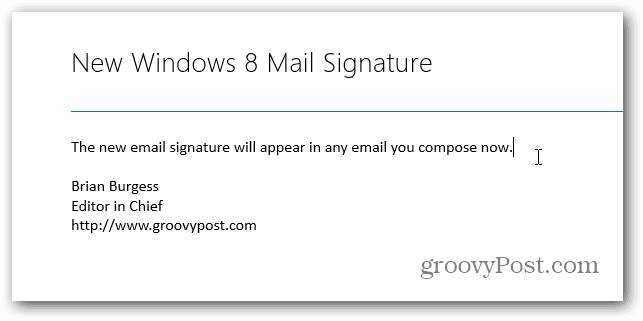
Changer la signature de Mail est facile, comme c'est le cas avec Apple avec un iPhone, iPad ou iPod touch.

